
Dans certains cas, il semble y avoir des problèmes lors de l'utilisation d'un contrôleur DualShock 4 ou DualSense 5 avec un PC Windows, où le contrôleur ne se connecte pas correctement ou peut ne pas se connecter du tout.
D'autre part, PS4 et PS5 sont toutes deux développées et optimisées spécifiquement pour leurs consoles respectives. Maintenant, si vous faites partie des malheureux confrontés à un problème de non-fonctionnement de DS4Windows sous Windows 11, vous pouvez utiliser ce didacticiel pour corriger l'erreur.
Parmi les joueurs PC utilisant des contrôleurs, l'application DS4Windows est l'une des options les plus populaires pour les faire fonctionner sous Microsoft Windows.
Si vous connectez votre manette PlayStation à votre ordinateur Windows via USB ou Bluetooth, il y a de fortes chances qu'elle ne soit pas reconnue ou ne fonctionne pas correctement. Suivez-nous pendant que nous voyons si DS4Windows est sûr et nous vous montrerons comment résoudre le problème.
DS4Windows est un mappeur d'entrée de manette de jeu open source et un programme d'émulation virtuelle pour les systèmes d'exploitation Windows, spécialement conçu pour utiliser votre manette PlayStation et la connecter à votre PC. C'est un logiciel gratuit et open source.
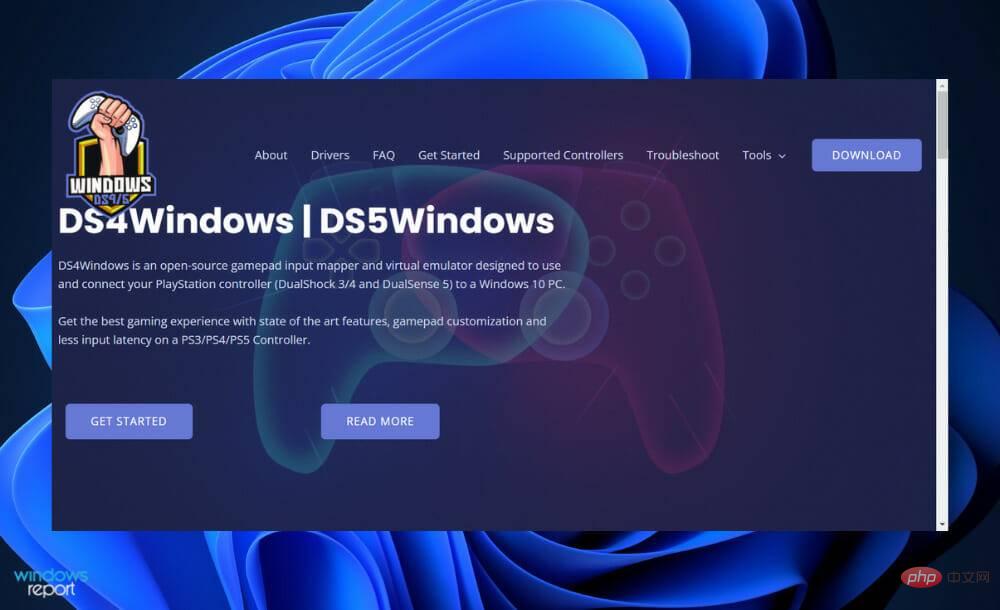
Il est totalement sûr de télécharger et d'installer des programmes officiels. Cependant, elle peut être infectée par un logiciel publicitaire ou un logiciel malveillant et, dans de rares cas, elle peut être infectée par un virus, mais il existe un moyen de déterminer si une application est officielle.
Vous devez être prudent si vous avez téléchargé un fichier DS4Windows à partir d'un site Web non autorisé ou si vous l'avez installé via une clé USB ou une clé USB. Les pirates peuvent modifier n'importe quel logiciel d'application à partir de ces sources en fonction de leurs besoins et de leurs intentions.
Les jeux et diverses autres applications peuvent être exécutés sans le fichier dswindows.exe, mais ils ne fonctionneront pas correctement. Cependant, il n'est pas recommandé de l'inclure pour économiser de l'espace et éviter une utilisation excessive de la mémoire.
Avoir un système performant est plus nécessaire que de donner la priorité à de meilleurs contrôles et actions de jeu. En plus d'offrir des avantages de jeu améliorés, cette application consomme également des ressources telles que la mémoire et l'espace du disque dur.
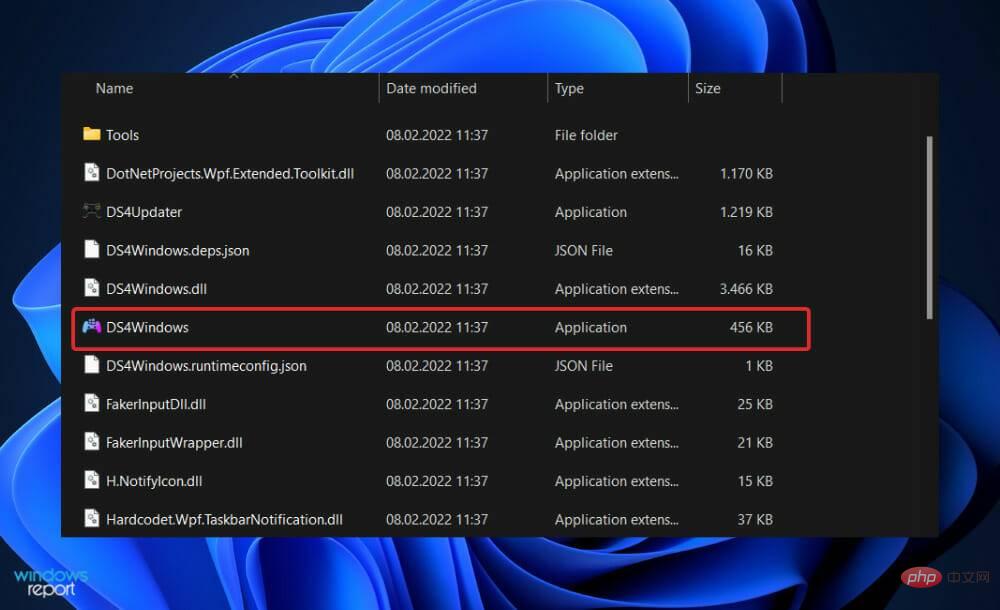
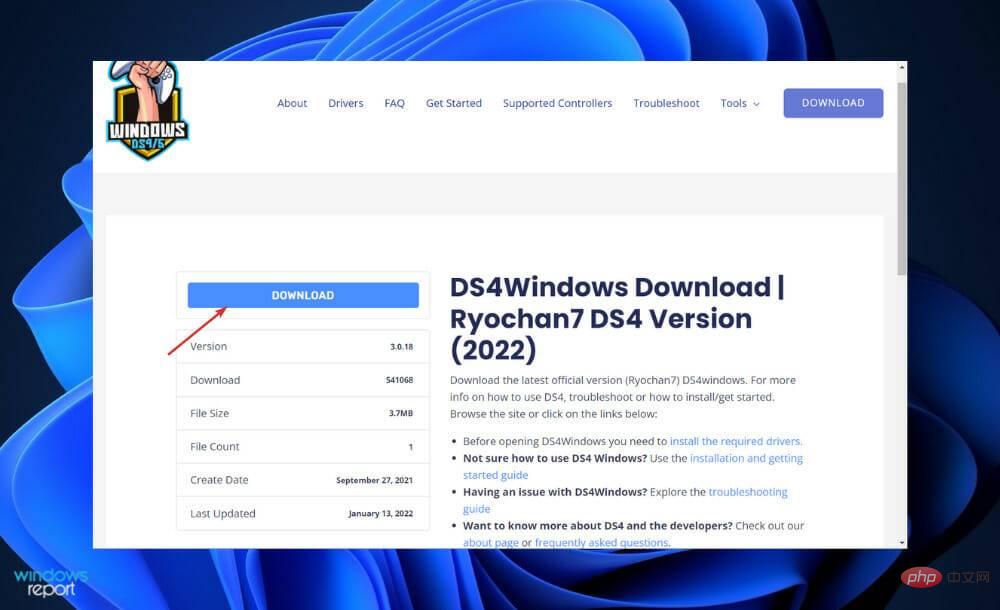
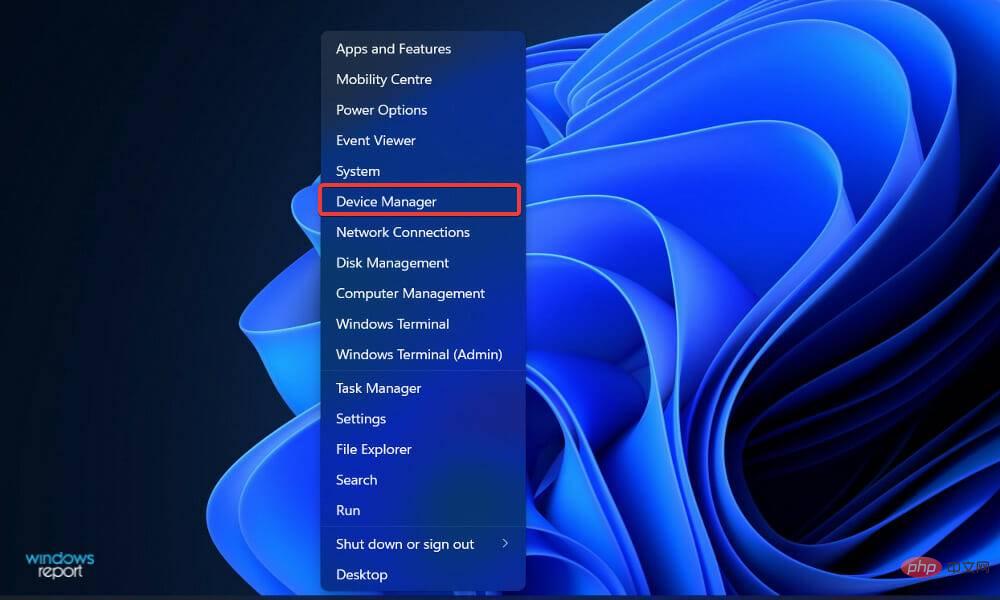
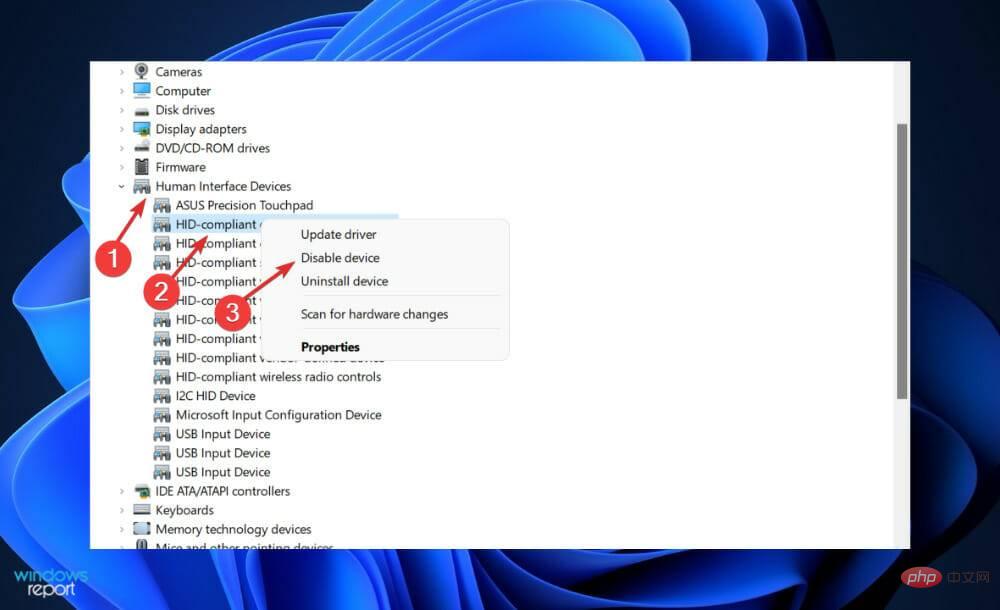
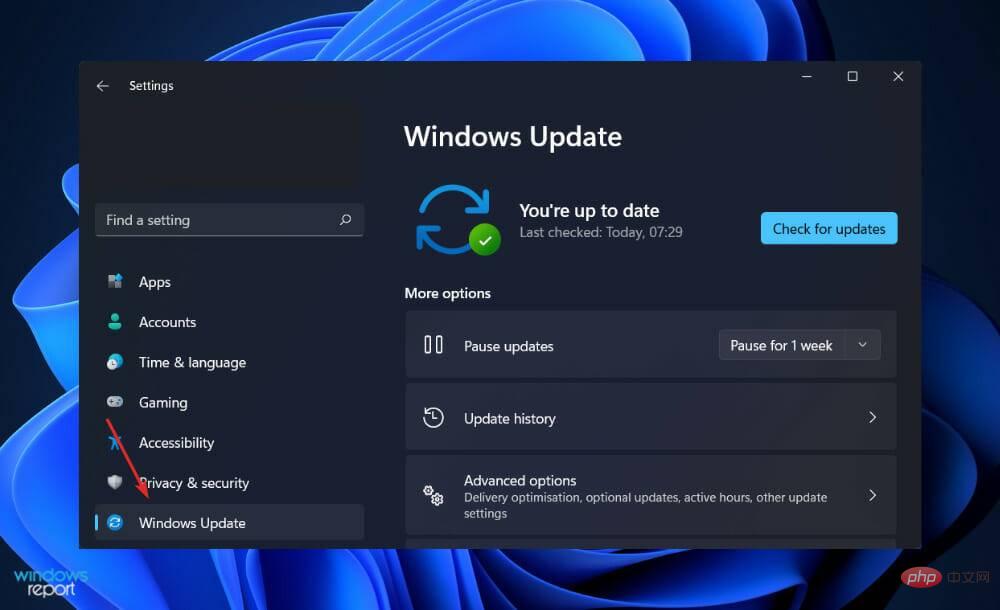
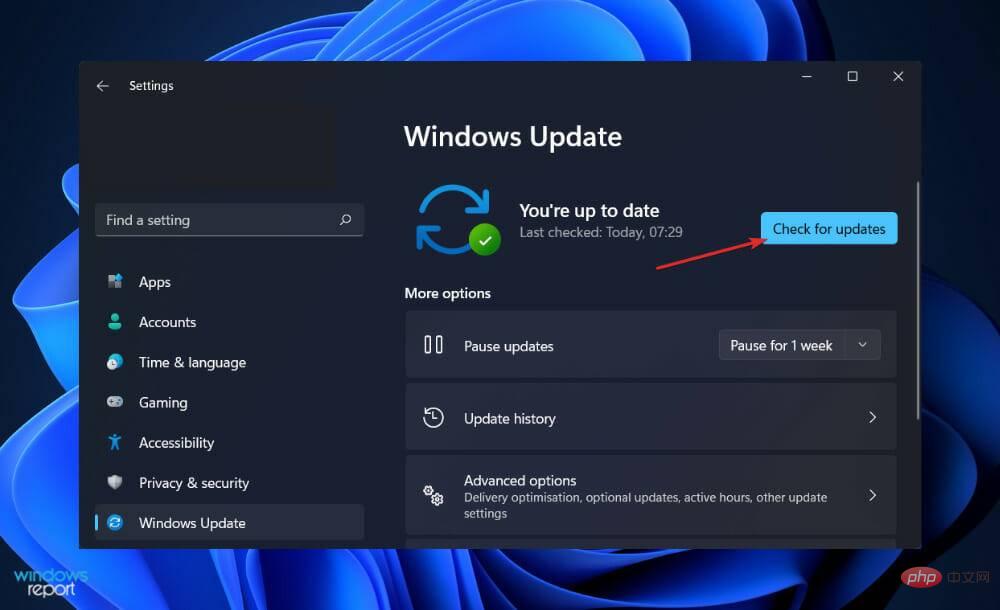
Vous utilisez peut-être une version antérieure de Windows, ce qui peut entraîner des problèmes qui peuvent être résolus en mettant à jour vers la dernière version. Ce bug sera presque certainement corrigé dans une mise à jour ultérieure du package.
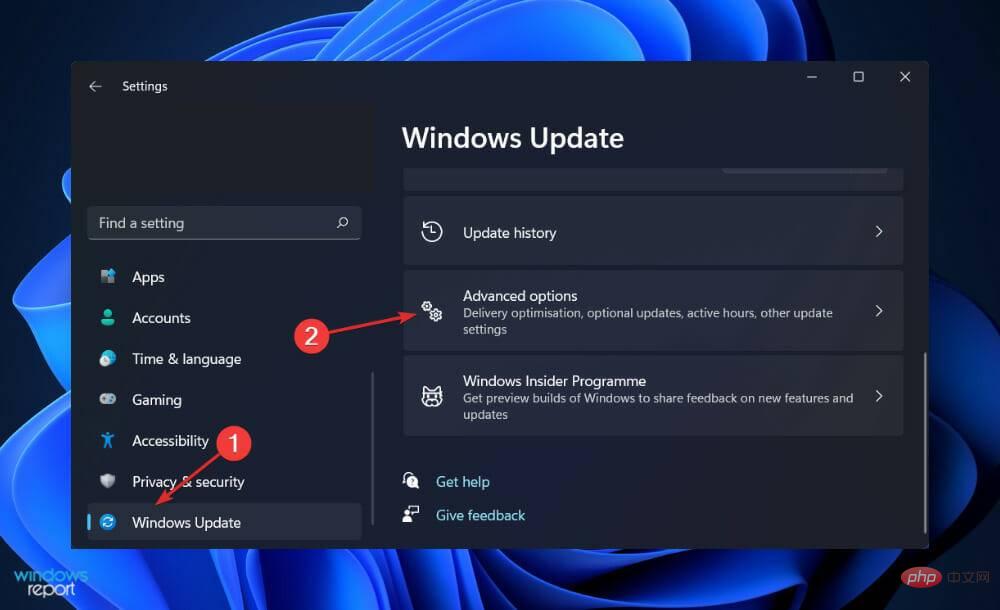
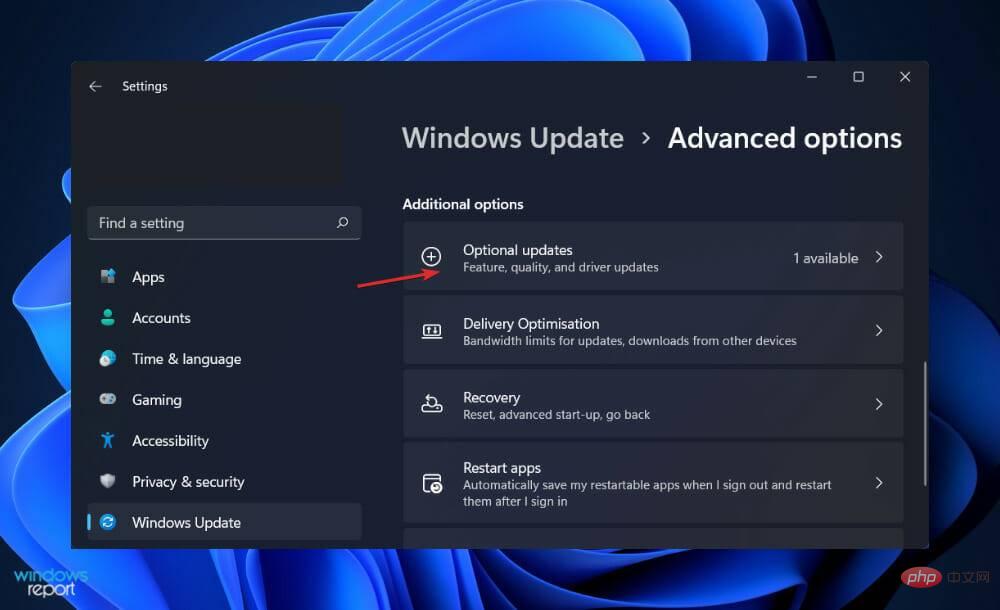
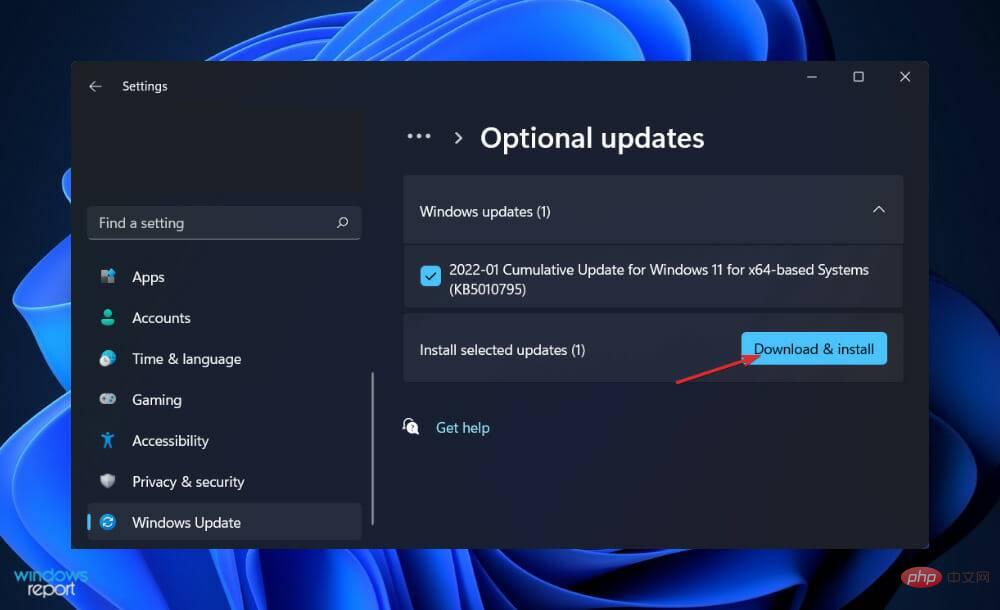
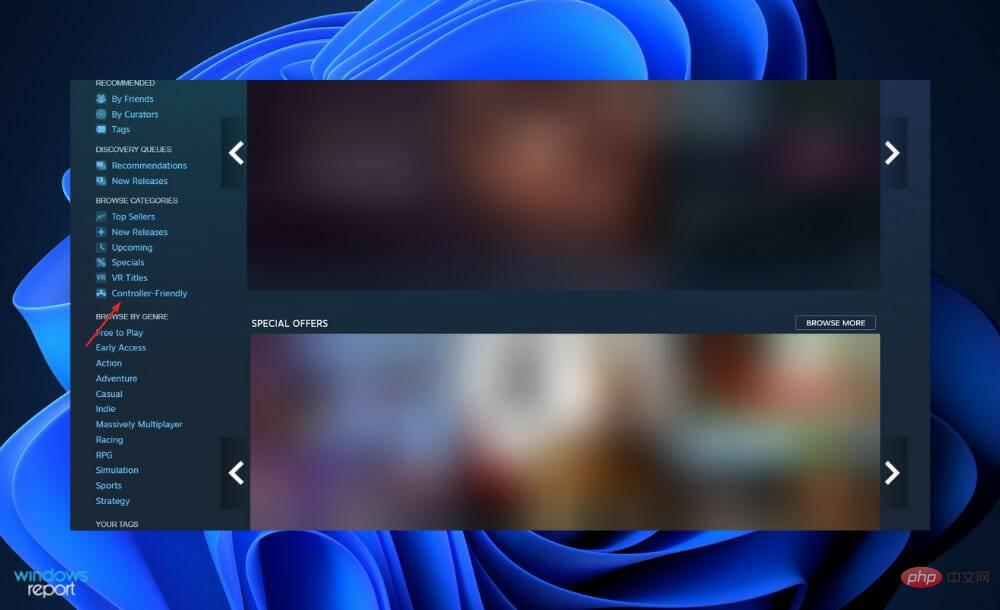
Utiliser une manette DualShock 4 PlayStation 4 sur PC n'est pas pour tout le monde, et nous comprenons pourquoi. En tant que joueur de clavier, vous choisissez de vivre une vie simulée plutôt que d'accepter le positionnement complexe des mains requis par une souris.
Bien qu'il existe de nombreuses options parmi lesquelles choisir, la manette PlayStation 4 est rapidement devenue l'un des accessoires de jeu PC préférés de l'équipe, notamment parce qu'elle se sent bien entre vos mains.
Tout en conservant le facteur de forme classique du contrôleur DualShock, le nouveau contrôleur est doté de joysticks et de déclencheurs modernes qui sont mieux adaptés aux jeux de tir et d'action modernes que son prédécesseur - bien qu'il ne soit pas aussi excitant que le DualSense sur PS 5.
Avec le support officiel de Steam, faire fonctionner votre manette PS4 dans Steam est un jeu d'enfant avec juste une petite configuration. Assurez-vous simplement de coupler ou de connecter votre manette avant de lancer Steam ou tout autre jeu, sinon le logiciel risque de ne pas détecter votre manette.
Si vous rencontrez des problèmes de connexion, fermez et rouvrez simplement Steam pour résoudre le problème. Sinon, essayez de connecter votre ordinateur à un port USB 2.0 au lieu d'un port USB 3.0. Le DualShock 4s a une étrange façon de se comporter.
Ce qui précède est le contenu détaillé de. pour plus d'informations, suivez d'autres articles connexes sur le site Web de PHP en chinois!